Заключение
оманде трассировки или «tracert» в Windows? Это инструмент, который позволяет вам видеть путь, по которому проходит ваше соединение при движении к определенному пункту назначения. Хотя очень интересно видеть, куда направляются ваши пакеты при подключении к веб-сайту, его основное назначение — увидеть, на каком пути пути пакеты теряются.Что такое Traceroute?
Прежде чем мы перейдем к использованию трассировки, давайте для начала поговорим о том, что делает трассировка. Отслеживая маршрут, вы отслеживаете путь, по которому проходит пакет, и видите, где он заканчивается. Если вы когда-либо заказывали посыл
Contents
Что такое Traceroute?
, вы, вероятно, наблюдали (с волнением!), как посылка прошла к вашей двери. Traceroute — аналогичный процесс, за исключением того, что мы не можем установить устройство отслеживания на пакет данных. Нам нужно проявить немного изобретательности, чтобы отслеживать пакеты данных.Если срок действия пакета истекает, пока он удерживается маршрутизатором, маршрутизатор перезванивает туда, откуда пришел пакет, чтобы сообщить, что срок действия пакета истек. Хотя мы не можем наблюдать за тем, как пакет проходит по сети напрямую, как отслеживаемая посылка, мы можем отправлять пакеты, срок действия которых истекает на каждом маршрутизаторе по мере их прибытия. Маршрутизаторы отправляют обратно сообщение об ошибке, и мы можем проанализировать местоположения, сообщающие о мертвом пакете. Затем мы можем использовать это, чтобы оценить, куда направляется пакет.
Для этого мы используем свойство пакетов под названием TTL. TTL означает «время жизни» и определяет, на сколько маршрутизаторов может прийти пакет до истечения срока его действия. Когда маршрутизатор обрабатывает пакет, он уменьшает TTL на единицу перед его передачей. Если TTL достигает 0, срок действия пакета истекает, и маршрутизатор сообщает об истечении срока его действия. Во время трассировки отправляется пакет с TTL, равным 1. Это обрабатывается первым маршрутизатором, и его срок действия истекает немедленно. Маршрутизатор отправляет обратно сообщение об ошибке, а трассировка записывает его местоположение. Затем Traceroute отправляет пакет с TTL 2, который проходит мимо первого маршрутизатора, но истекает на втором. Затем отправляется пакет с TTL, равным 3, и так далее.
Пример Traceroute в действии
Давайте посмотрим на примере того, что происходит во время трассировки.
Компьютер отправляет пакет при TTL 1 ->Маршрутизатор A уменьшается на 1 до 0 ->TTL равен 0, поэтому пакет умирает ->Маршрутизатор A сообщает свое местоположение
Компьютер отправляет пакет при TTL 2 ->Маршрутизатор A уменьшается на 1, до 1 ->Отправляет на маршрутизатор B ->Маршрутизатор B уменьшается на 1, до 0 ->TTL равен 0, поэтому пакет умирает ->Маршрутизатор B сообщает свое местоположение
Компьютер отправляет пакет с TTL 3 ->Маршрутизатор A уменьшается на 1, до 2 ->Отправляет маршрутизатору B ->Маршрутизатор B уменьшается на 1, до 1 ->Отправляет на сервер ->Сервер отправляет обратно подтверждение связь.
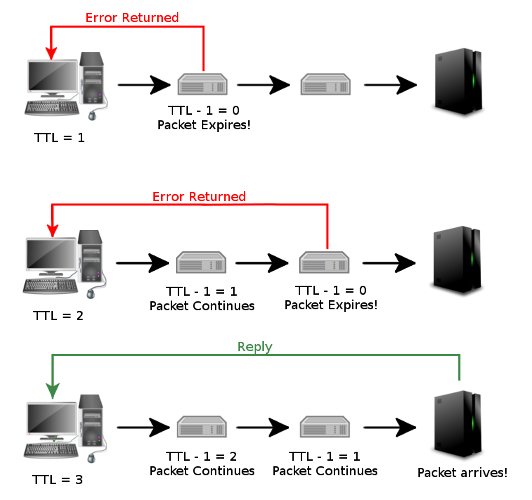
Вы можете видеть, что мы уже строим представление о том, куда пойдет наш пакет. Как только трассировка получает ошибку от пункта назначения, она останавливает трассировку, и вы можете проанализировать, куда отправился пакет. Очень полезно!
Как выполнить трассировку
Итак, давайте продолжим и посмотрим, как выполнить трассировку. Сначала откройте командное окно. Это можно сделать, нажав «Пуск», затем набрав в поиске cmdи нажав Enter. Вы также можете открыть командное окно, нажав клавиши Windows + R, а затем набрав cmdв новом окне.
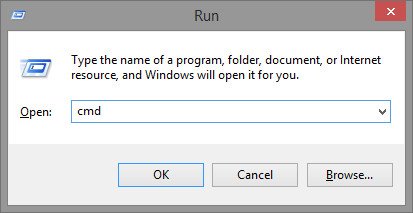
Здесь введите tracert, а затем пункт назначения в виде URL-адреса или IP-адреса (www.twitter.com или 104.244.42.1). Нажмите Ввод. Traceroute начнет регистрировать соединение с заданным вами пунктом назначения. Расслабьтесь и наблюдайте за
Пример Traceroute в действии
sync" src="https://saintist.ru/wp-content/uploads/2024/05/Traceroute-Example.jpg" alt="пример трассировки маршрута">Как использовать Traceroute для диагностики проблем
Теперь, когда мы знаем, что делает трассировка, мы можем использовать ее, чтобы определить, где сбрасываются соединения. Представьте, если мы отправляем пакеты с увеличением TTL, но при достижении определенного уровня TTL вообще не получаем никаких сообщений об ошибках от следующего маршрутизатора. Вероятно, это означает, что следующий маршрутизатор вообще не получает пакет. Компьютер будет ждать, пока маршрутизатор свяжется с ним; если ему не удастся получить ошибку, он сообщит об этом с сообщением «Время ожидания запроса истекло.»
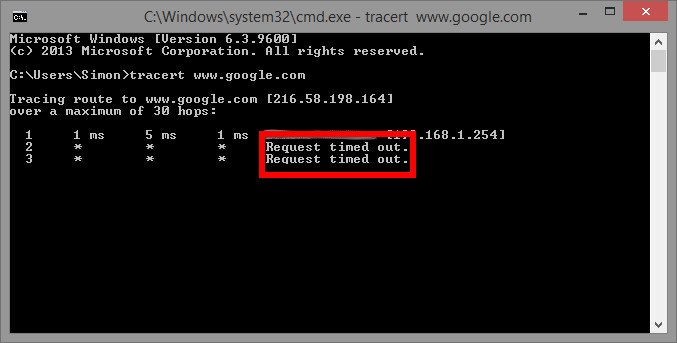
Чем это полезно?
Когда соединение прерывается, вы можете использовать трассировку, чтобы увидеть, на каком этапе маршрута оно прерывается. Если пакеты не выходят из вашего маршрутизатора до истечения времени ожидания, с вашим маршрутизатором что-то не так. Если пакет успешно вышел из маршрутизатора, но где-то погиб в процессе обмена, скорее всего, это проблема интернет-провайдера.
Если у вас возникли проблемы с подключением к веб-сайту, вы можете указать Traceroute проверить соединение. Если вы не получаете никаких ошибок от своего маршрутизатора или коммутатора, но тайм-аут происходит позже в цепочке, вероятно, виноват не ваш маршрутизатор или интернет-провайдер.
При использовании трассировки следует учитывать одну вещь: пакеты не всегда идут по одному и тому же маршруту каждый раз, когда заходят на определенный веб-сайт. Обязательно помните об этом при выполнении трассировки и попытке получить убедительные доказательства.


